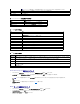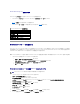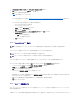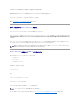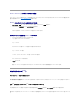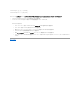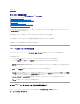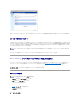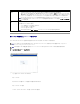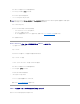Users Guide
Active Directory CA 証明書の表示
Active Directory メインメニュー ページを使って、DRAC 5 の CA サーバー証明書を表示します。
1. Active Directory メインメニュー ページで、Active Directory CA 証明書の表示 を選択し、次へ をクリックします。
表 6-14 に、証明書 ウィンドウに表示されるフィールドと説明を示します。
2. Active Directory の CA 証明書 ページの適切なボタンをクリックして続行します。 表 6-11を参照してください。
表 6-14 Active Directory CA 証明書の情報
ドメインコントローラの SSL を有効にする
DRAC5 が Active Directory ドメインコントローラに対してユーザーを認証するとき、ドメインコントローラと SSL セッションを開始します。このとき、ドメインコントローラは認証局 (CA) によって署名さ
れた証明書を発行し、そのルート証明書も DRAC 5 にアップロードされます。つまり、DRAC5 が(ルートか子ドメインコントローラかにかかわらず)
どの
ドメインコントローラに対しても認証できるために
は、そのドメインコントローラはそのドメインの CA によって署名された SSL 対応証明書を持っている必要があります。
Microsoft エンタープライズのルート CA を利用して
自動的に
すべてのドメインコントローラ SSL 証明書を割り当てる場合は、次の手順を実行して各ドメインコントローラの SSL を有効にする必要があ
ります。
1. 各コントローラの SSL 証明書をインストールして、各ドメインで SSL を有効にします。
a. スタート→ 管理ツール→ ドメインセキュリティポリシー をクリックします。
b. 公開キーのポリシー フォルダを展開し、自動証明書要求の設定 を右クリックして自動証明書要求 をクリックします。
c. 自動証明書要求の設定ウィザード で 次へ をクリックし、ドメインコントローラ を選択します。
d. 次へ をクリックして、完了 をクリックします。
ドメインコントローラのルート CA 証明書を DRAC5 にエクスポートする
1. Microsoft Enterprise CAサービスを実行しているドメインコントローラを見つけます。
2. スタート→ファイル名を指定して実行 の順にクリックします。
3. ファイル名を指定して実行 のフィールドに「mmc」と入力し、OK をクリックします。
4. コンソール 1(MMC)ウィンドウで、ファイル(または Windows 2000 マシンではコンソール ) をクリックし、and select スナップインの追加と削除 を選択します。
5. スナップインの追加と削除 ウィンドウで 追加 をクリックします。
6. スタンドアロンスナップイン ウィンドウで 証明書 を選択して 追加 をクリックします。
7. コンピュータ アカウントを選択して 次へ をクリックします。
8. ローカルコンピュータ を選択して 完了 をクリックします。
9. OK をクリックします。
10. コンソール 1 ウィンドウで、証明書 フォルダを展開し、パーソナル フォルダを展開して、証明書 フォルダをクリックします。
11. ルート CA 証明書を探して右クリックし、すべてのタスク を選択してから エクスポート... を選択します。
フィールド
説明
シリアルナンバー
証明書のシリアル番号
タイトル情報
タイトルによって入力された証明書の属性
発行者情報
発行者によって返された証明書の属性
有効期間の開始
証明書の発行日。
有効期間の終了
証明書の有効期限日。
メモ: システムで Windows 2000 が実行されている場合は、次の手順は異なっている可能性があります。